За да работите в AutoCAD възможно най-ефективно, без предмети като блокове, просто не мога да направя (прочетете повече за използването на блокове в AutoCAD). Знаете ли, че крайните елементи за AutoCAD е вече в програмата?!
Основни блокове палитрата в AutoCAD
Къде да се подготвят за блоковете на AutoCAD?
1) Получава се по AutoCAD блокове могат да бъдат намерени в арматурното табло (Ctrl + 3) (вж. Материалът по-долу).
3) в Интернет, до поискване "Готови елементи за AutoCAD».
4) Създаване на собствен блок библиотека, го поставете върху палитра инструмент и да го използвате постоянно (прочетете повече за създаването на колекцията AutoCAD блокове).
Създаване на ваша собствена колекция от блокове, които се използват при създаването на най-чертежи, вие значително ще ускори процеса на проекта. Разбира се, в зависимост от характера на вашия бизнес единици библиотека ще бъдат постоянно се обновява и подсилена. И въпреки че не е необходимо да се направи всичко себе си от нулата.
Преди да проучва създаването на блокове в AutoCAD. разгледа готови варианти.
Инструмент палитри AutoCAD динамични блокове.
В по подразбиране AutoCAD е набор от блокове, които разработчиците въведени като пример. Те са разположени на арматурното табло, който е на "View" в раздела - бар "Палитра" (виж Фигура 1 ..).
Фиг. 1. DWG блокове, разположени на AutoCAD инструмент палитри.
Всяка палитра може да се мести по екрана, и може да се фиксира като я преместите с мишката, за да е край на графичен пространство. Но най-удобният вариант - да свиете панела. За да направите това, щракнете върху юана на ръба на панела и от контекстното меню изберете "Прикрепете левица" (или дясно), както е показано на фиг. 2.
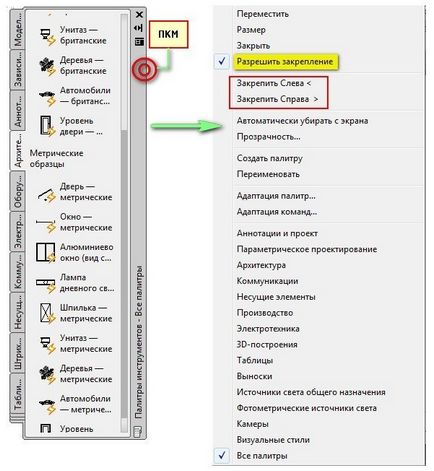
Фиг. 2. Работа с инструмент палитра блокове в AutoCAD.
Панелът е сведена до минимум, за да надписите. Ако повече време за това да натиснете RMB, че е възможно да се превърне този панел изобщо до иконата. Тя ще се появи, когато мишката върху иконата.
На палитра инструмент, има раздел "Архитектура" по подразбиране, която обединява градивните елементи (вж. Фиг. 3).
Вземем примера на блок от алуминиева дограма. За да направите това, ние го намерите в списъка и кликнете върху него веднъж покрития. След това, в графика пространство уточни точката на вмъкване.
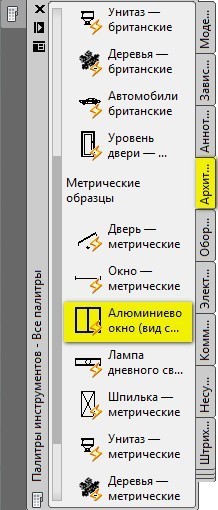
Фиг. 3. Tab "Архитектура" в палитрата с инструменти.
След извършените действия в работното пространство се появяват вече завършени "прозорец" обект има свойствата на високоговорителите. Ако я изберете и плъзнете манипулаторите, за да промените размера на обекта в реално време.
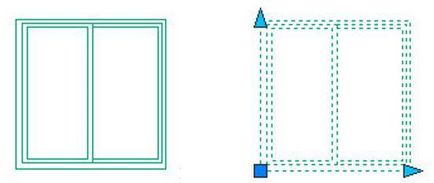
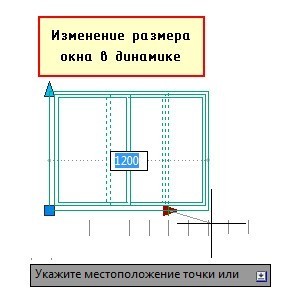
Фиг. 4. Завършени блокове в AutoCAD динамични свойства.
ЗАБЕЛЕЖКА: За да разберете как да се направи промяна в размера на прозореца с фиксирана сума (виж фигура 4 ..), разгледани подробно в свободен практически курс AutoCAD «Създаване на проект от концепцията за отпечатване".
Да обобщим: след като се появи идея за това какво блока, можете да създадете свои собствени блокове.
Декларация за поверителност
1. Преамбюл
2. обработката на лични данни
3. достъп до лични данни. СЪХРАНЕНИЕ
3.1. Лични данни, получени от оператора, могат да се прехвърлят на трети лица, с възлагането на изискванията за правата на човека, както и в случаите, когато е необходимо такова прехвърляне, за да изпълни задълженията на оператора. 3.2. лични данни на потребителя могат да бъдат достъпни от всеки служител на оператора, както и други лица, които по силата на служебните си задължения трябва да се справят с личните данни. 3.3. Съхранение на лични данни може да бъде под формата на електронни бази данни на сървъра на оператора, както и сканиране копия на седалката на оператора се намира. 3.4. Съхранение на лични данни може да включва събирането, записа, систематизирането, натрупване, съхранение, изясняването (актуализацията, модификация), екстракция, използването, прехвърлянето (разпространението, осигуряване на достъп), обезличаване, блокиране, заличаване, унищожаването на личните данни;
4. НАЧИН ЗА БЕЗОПАСНОСТ НА ЛИЧНИ ДАННИ ЗА БЕЗОПАСНОСТ
5. ОТГОВОРНОСТ. Уреждане на спорове
6. Заключителни разпоредби
Дизайн училище
моделиране и визуализация
Свързани статии
